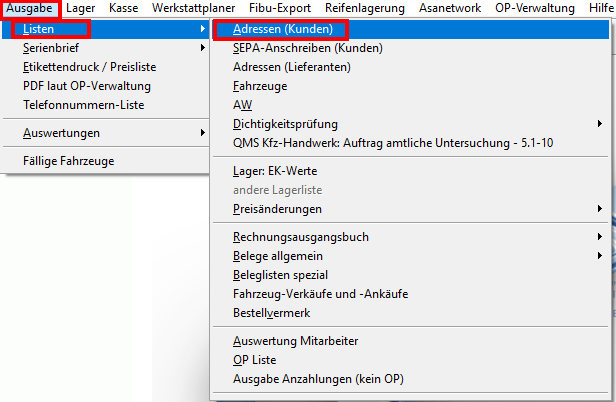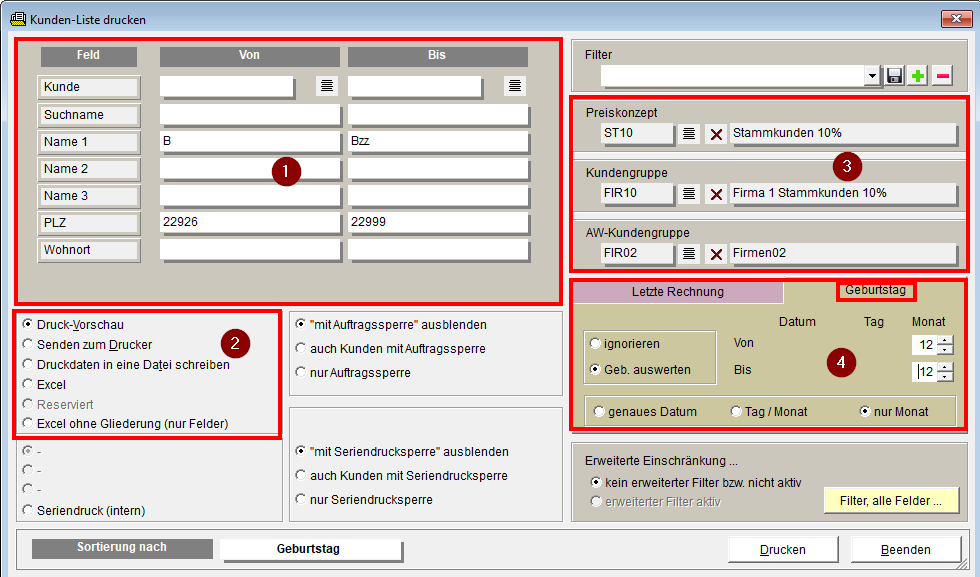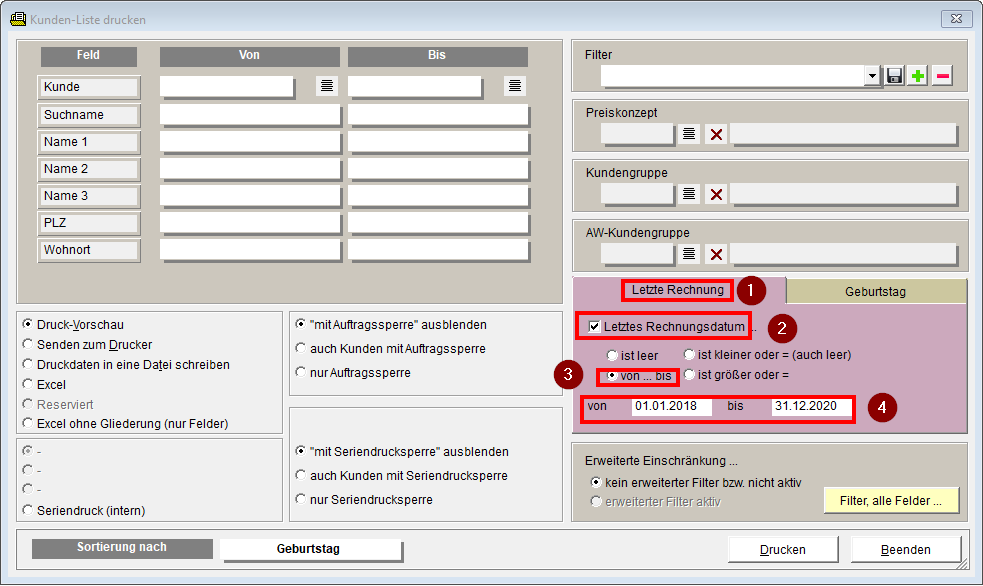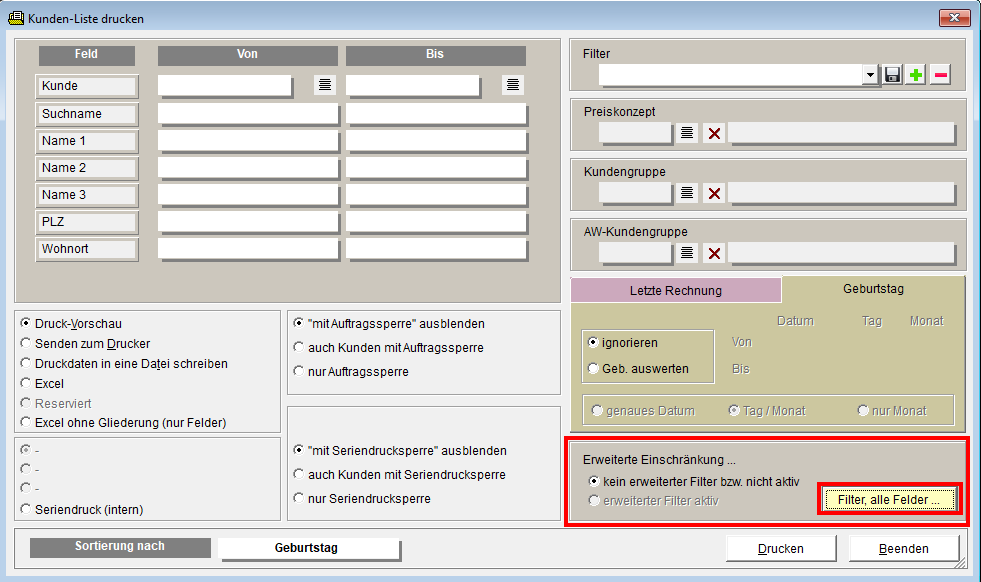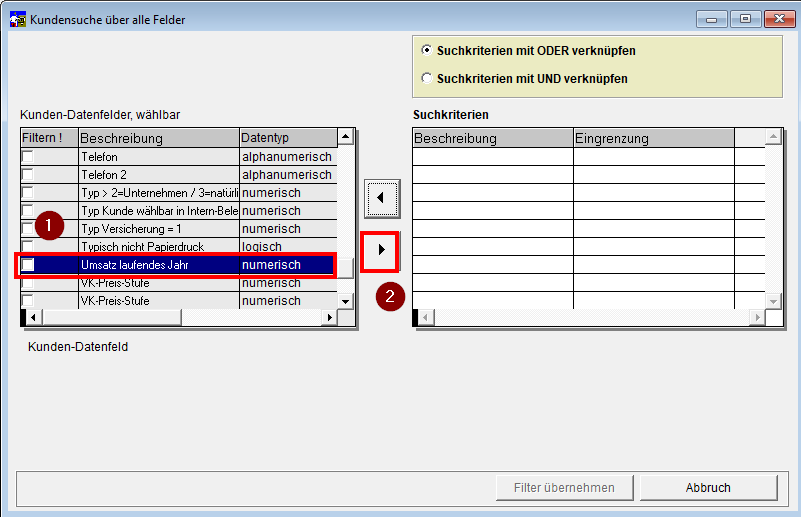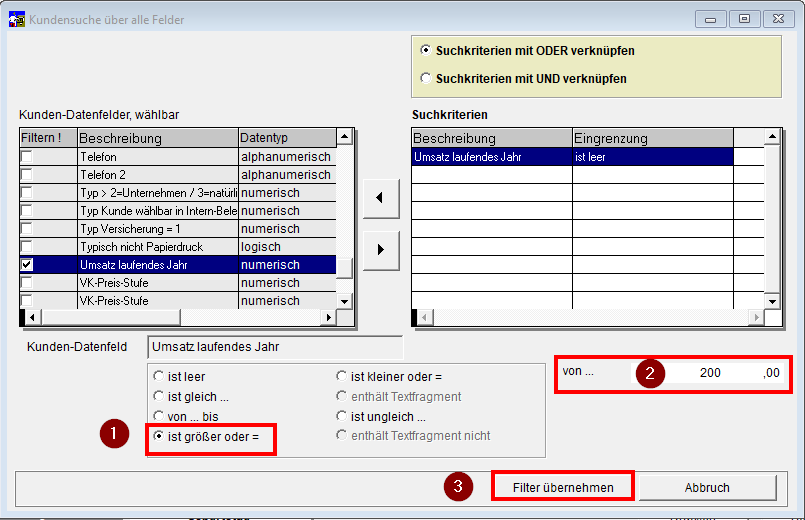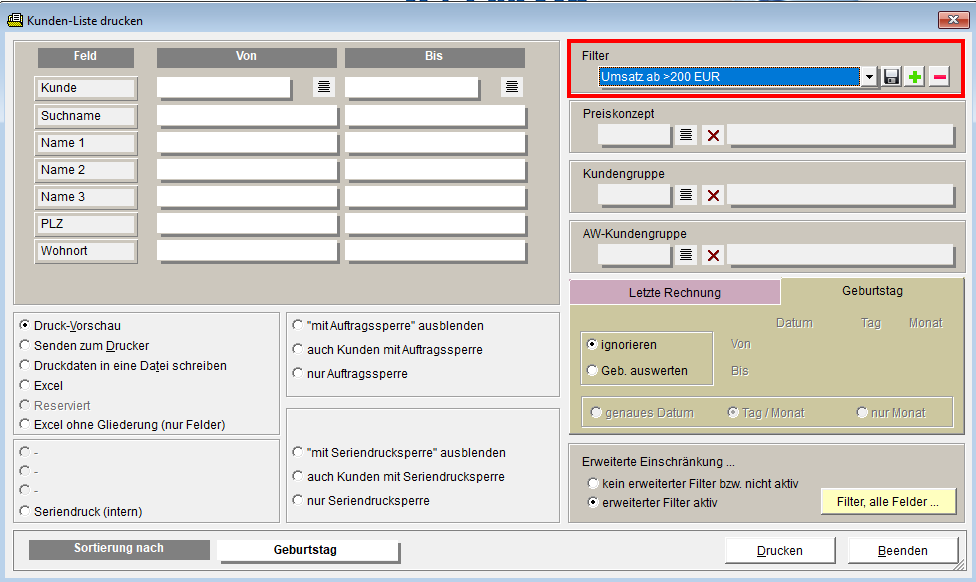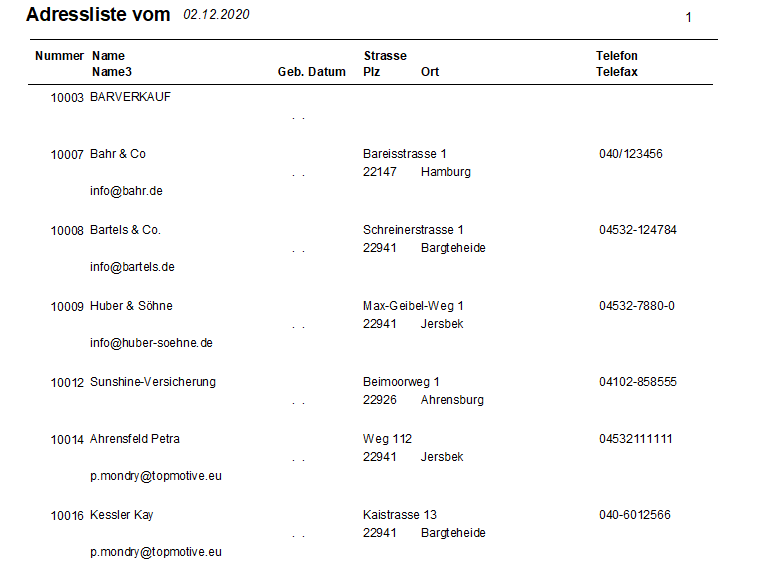Listen drucken
|
Sie benötigen z.B. eine Adressliste Ihrer (aktuellen) Kunden seit 2018, die einen •Klicken Sie auf <Ausgabe>. •Klicken Sie auf <Listen>. •Klicken Sie auf <Adressen (Kunden)>.
|
|---|---|
|
|
|
Erklärung zu 1.): In diesem Bereich können Sie nach Name, Ort etc. ( z.B. PLZ ) filtern.
Erklärung zu 2.): Hier können Sie entscheiden, ob Sie einen Ausdruck wünschen oder eine Hinweis: Um eine "einfache" Adressliste für eine externe Mailingaktion zu erhalten,
Erklärung zu 3.): Möchten Sie eine Adressliste der Kunden generieren, die ein Preiskonzept,
Erklärung zu 4.): Möchten Sie Geburtstagspost versenden, dann setzen Sie die entsprechenden Punkte |
|
|
|
Möchten Sie eine "aktuelle" Liste der Kunden erstellen, welche eine Rechnung von ... / bis ... hatten: •Klicken Sie auf <letzte Rechnung>. •Haken setzen bei <letztes Rechnungsdatum>. •Haken setzen bei <von....bis>. •Geben Sie das von/bis Datum ein. •Klicken Sie auf <Drucken>. |
|
|
|
Es können auch noch weitere Filter gesetzt werden, z.B. haben Sie die Möglichkeit, alle Kunden die einen •Klicken Sie auf <Filter, alle Felder>.
|
|
|
|
•Suchen Sie das entsprechende Datenfeld z.B. "Umsatz laufendes Jahr" und •Klicken Sie auf
|
|
|
|
Hier haben Sie eine Auswahl wie z.B. "ist größer oder =" oder "von/bis". •Klicken Sie auf <ist größer oder =>. •Geben Sie 200,00 ein. •Klicken Sie auf <Filter übernehmen>.
|
|
|
|
Sie wollen eine Liste mit bestimmten Suchkriterien immer wieder zur Verfügung haben, • •
|
|
|
|
Nun wird Ihnen die entsprechende Liste angezeigt. |
|